休暇届テーブルの作成
今回はテンプレートの「人事・総務」タブから「休暇届」を選択してテーブルを作成していきます。
そのテーブルのエディタタブを開き、以下の情報を追加・削除します。
項目の順序は下記の記載の通りです。
・「管理情報」見出しを追加、一番上へ移動(※1)
・「管理者」を追加、表示名は「現在位置」、選択肢一覧は「[[Users]]」
・見出しを追加し、表示名は「申請内容」
・タイトルを追加し、表示名は「件名」、現在の設定に「件名」「申請者」「休暇区分」「期間(自)」
既定に「休暇申請」、重複禁止は「オフ」
・「所属」を選択し、選択一覧は「[[Depts]]」、既定値は「[[Self]]」
・「担当者」を追加し、表示名は「申請者」、選択肢一覧は「[[Users]]」
・「状況」を選択し、表示名は「状態」と選択肢一覧は「100,起票 200,申請 900,承認 920,否決」
・「起票日」を選択し、表示名は「申請日」、既定値は「0」
・「休暇区分」「期間(自)」「期間(至)」「日数」「理由」は、そのまま
・見出しを追加し、表示名は「承認」
・「日付D」を追加し、表示名は「決裁日」
・「説明A」を追加し、表示名は「コメント」
※一覧は、上から以下の順で登録します。
「ID」「件名」「所属」「現在位置」「状態」「申請日」「決済日」「休暇区分」「期間(自)」「期間(至)」「コメント」「更新者」「更新日時」
※「期間(自)」「期間(至)」は、エディタの形式を「年月日」に変更
※以下の項目には コントロールCSSに「disabled」を設定
「ID」「所属」「現在位置」「申請者」「状態」「申請日」「承認者」「決裁日」「コメント」
※「氏名」「添付ファイル」「コメント」は無効化
※1 見出しは、選択肢一覧で「その他」を選択後、見出しを選択して有効化します。
詳細設定で表示名を変更してください。
上記の操作で以下の画面のように作成できたと思います。各項目の「回り込み」設定については見やすいように設定してください。
ユーザ関連は以下を設定してください。ユーザ名や部門名は実際使うものに合わせてください。
ユーザ名 所属(組織) 役職
ユーザA 部門A 一般
ユーザB 部門A 部長
ユーザC 部門B 一般
ユーザD 部門B 部長
グループID グループ名 メンバー
3 部長 ユーザB、ユーザD
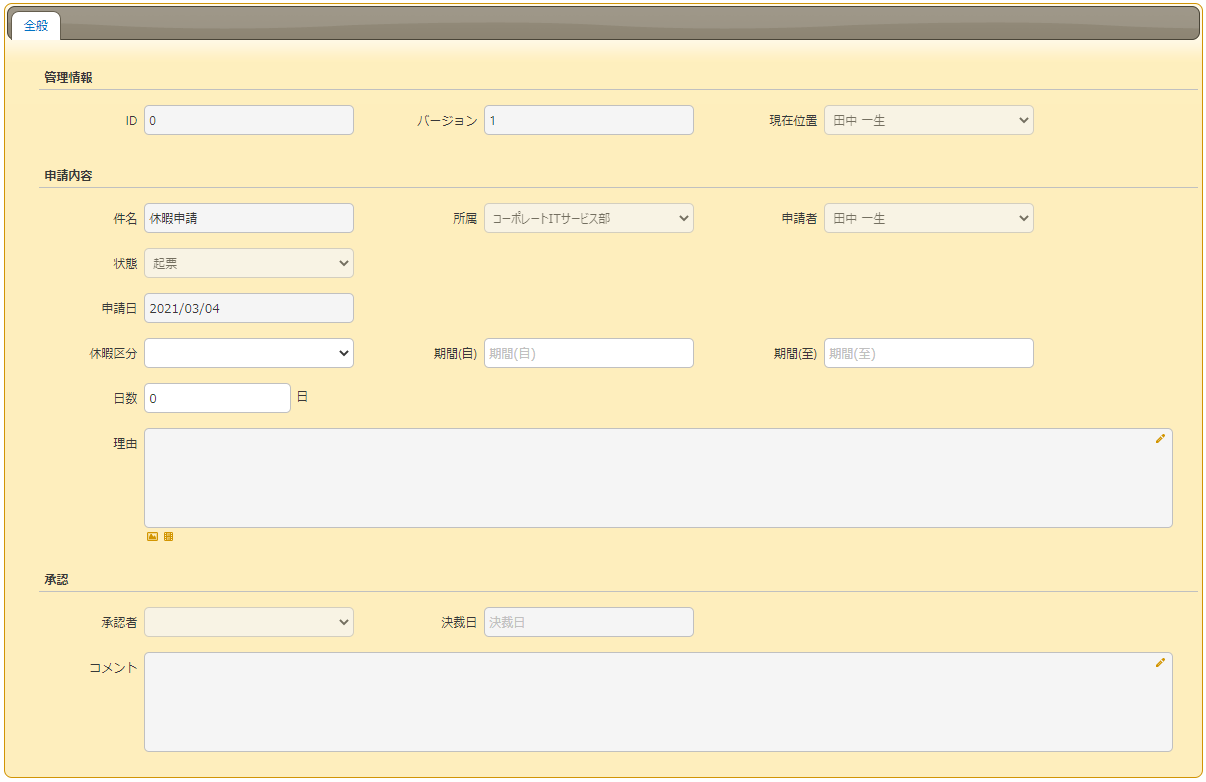


 MAIL
MAIL


プリザンターでワークフロー
こんにちは、CCSの田中です。
以前にもワークフローについて簡易的に作成する方法をご紹介しましたが、以前はサーバスクリプト機能がなかったため中途半端なものになっていました。今回はもう少しワークフローっぽくサーバスクリプトを使った申請ワークフローを作成してみたいと思います。
先日インプリム社から「金額によって決裁ルートを変える稟議申請のワークフロー」のサンプルが公開されていますので、これを流用して「シンプルな申請⇒承認の流れをもつワークフロー」を作成してみます。
スクリプトの量も多く、説明することが多いため前編・後編の2回に分けて説明します。
まず、今回の申請ワークフローの機能(仕様)は以下の通りとします。
・休暇申請のワークフローとする(休暇種別、取得期間、理由を記載する)
・申請者と承認者の2者間でのワークフロー(承認者は複数存在しない)
・プリザンターのユーザ設定の「組織」は「部署名」として使用
・各部の部長は、部長グループを作成して登録
・申請時に所属部の部長に申請があった旨のメールを送信
・承認または却下後に申請者へメールを送信
・承認/却下後のレコードは読み取り専用に変更
・部長自身の申請は自己承認
この後はテーブルを作成して設定しいきます。